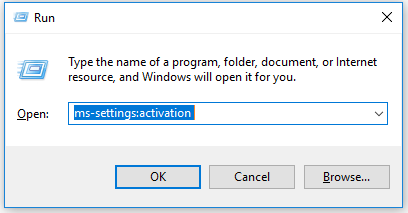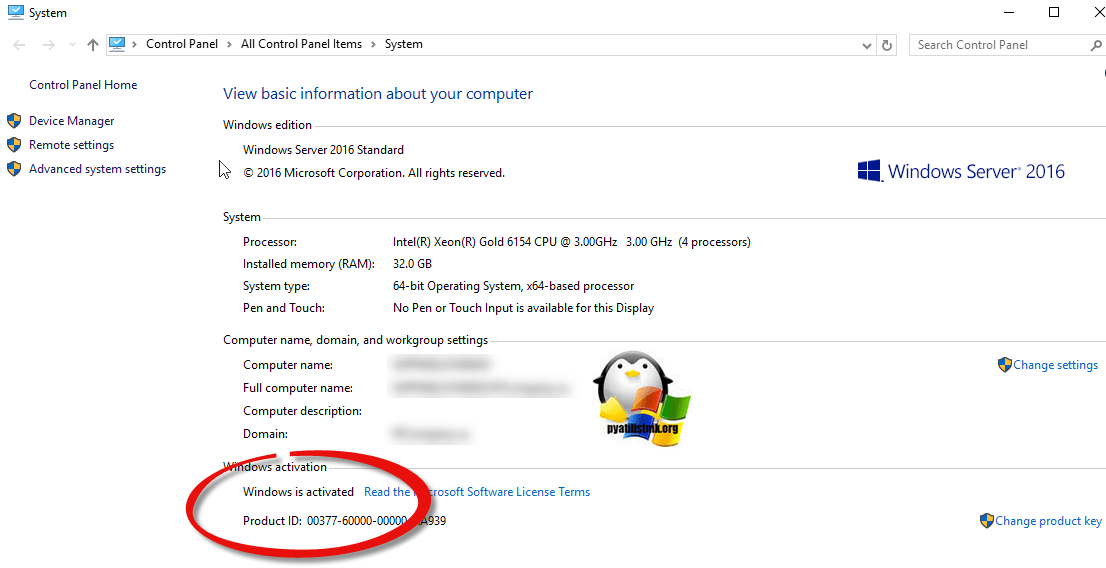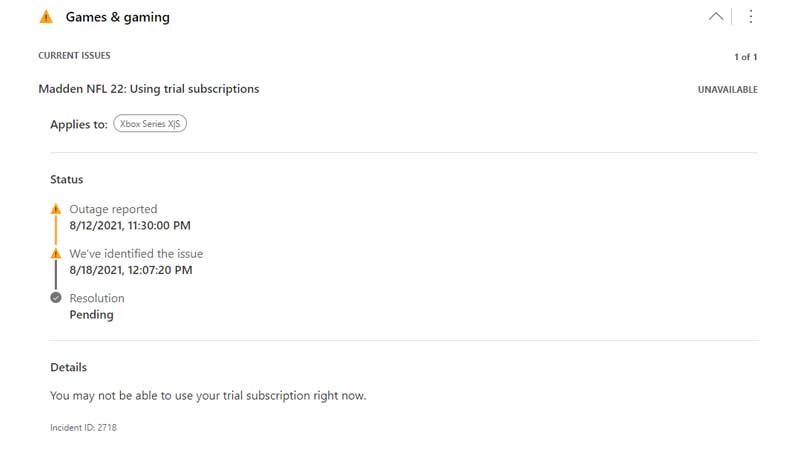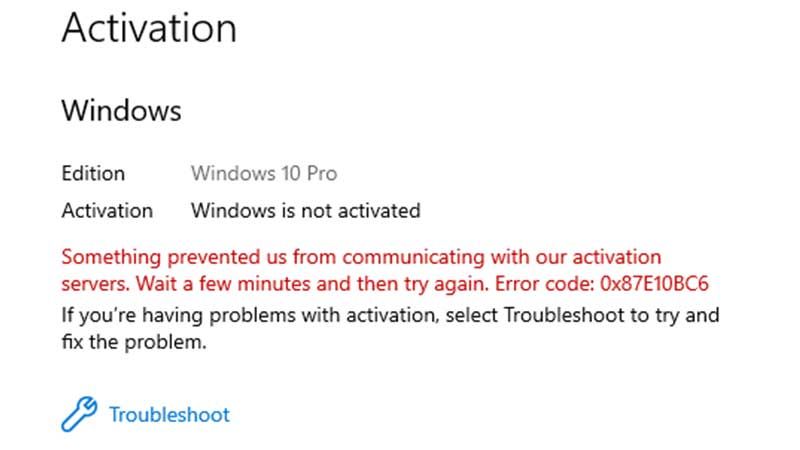Причины ошибки 0x87e10bc6 Windows (Xbox) и способы решения
Ошибка с кодом 0x87e10bc6 может появляться при попытке скачать, установить или запустить игру для Xbox. При чем она возникает как на игровой консоли, так и на компьютерах под управлением Windows. В технической поддержке уже есть небольшое описание проблемы. Там сказано, что возникает по 3 основным причинам: игра недоступна в данный момент времени, она заблокирована в вашем регионе или была удалена из каталога игр. Дальше мы опишем то, что удалось выяснить со всевозможных форумов по поводу этой ошибки.
Ошибка 0x87e10bc6. Попробуйте другую игру или приложение.
Наиболее вероятно, что сейчас сервера Xbox проходят какое-то техническое обслуживание, подвержены атакам или столкнулись с проблемой. Стоит проверить официальный сайт. В одном из пунктов может быть изображение желтого треугольника или на главной странице висит – «могут быть проблемы с доступом к некоторым играм». В таком случае причина неполадки ясна.
Своеобразным решением ошибки 0x87e10bc6 являются многократные попытки войти в игру. Если пытаться снова и снова, игрока может впустить в игру или начнется процесс установки, в зависимости от рода ошибки. При условии, что не удается войти, сколько бы не пытались, остается только ждать. Когда компания закончит работы, доступ восстановится.
Известно, что код ошибки 0X87E10BC6 появляется в 3 основных сценариях: при запуске игры через приложение Xbox, при попытке активировать лицензию Windows или при использовании проигрывателя Windows DVD. Как правило, этот код ошибки сигнализирует о проблеме со службами XBOX Live Core или о проблеме управления DRM. Как оказалось, эта проблема, кажется, исключительно для Windows 10.
Код ошибки активации Windows 0X87E10BC6
Вот список потенциальных виновников, которые могут способствовать появлению кода ошибки 0X87E10BC6:
- Проблема с сервером — если вы сталкиваетесь с этим кодом ошибки при попытке запустить игру через приложение Xbox, очень вероятно, что Microsoft в настоящее время решает проблему с сервером, которая не позволяет пользователям проверять свои учетные записи. В этом случае у вас нет других действий, кроме как подтвердить проблему на сервере и подождать, пока Microsoft решит проблему на стороне сервера.
- Неправильное управление описанием лицензирования. В случае, если вы имеете дело с этим конкретным затруднением при активации, вы сможете исправить это неправильное управление описанием лицензирования, запустив средство устранения неполадок активации и применив исправление, которое автоматически рекомендуется. Если это не сработает, вам нужно будет связаться с агентом Microsoft Live и попросить его активировать лицензионный ключ удаленно.
- Ошибка проигрывателя DVD-дисков Windows. При определенных обстоятельствах могут возникнуть некоторые изменения, которые могут повлиять на способность вашей системы воспроизводить традиционный контент DVD. Если этот сценарий применим, самый быстрый способ решить эту проблему — использовать функцию восстановления системы, чтобы восстановить работоспособность компьютера.
- Лицензионные данные являются остатками от более старой версии ОС. Оказывается, вы можете столкнуться с этой проблемой, если пытаетесь активировать Windows 10 Home или Windows 10 home на компьютере, на котором ранее размещалась установка Windows 7 или Windows 8. Если этот сценарий применим, вы сможете исправить проблему, попробовав активацию вручную с помощью SLMGR.
- Устаревшие версии Windows — как выясняется, этот код ошибки может появиться, если вы пытаетесь активировать лицензионный ключ Windows 10 на компьютере со сборкой старше 1809. В этом случае вы сможете выполнить установку только убедитесь, что у вас последняя версия.
- Вмешательство стороннего брандмауэра. Если вы используете сторонний брандмауэр, возможно, он ошибочно принял сервер активации Microsoft за подозрительное соединение и заблокировал обмен данными с ним. Если этот сценарий применим, вам нужно будет удалить чрезмерно защищенный межсетевой экран, чтобы позволить вашему компьютеру возобновить связь с сервером MS.
Способ 1. Проверка на наличие проблемы с сервером (если применимо)
В случае, если вы столкнулись с ошибкой поддержки поиска 0x87E10BC6 при попытке запустить игру на своем ПК через приложение XBOX, вам следует выяснить, не является ли проблема на самом деле причиной проблемы с сервером, которая находится вне вашего контроля.
Идеальное место для начала — на странице состояния сервера Microsoft, чтобы узнать, есть ли какие-либо критические проблемы с сервером Xbox LIVE. Для этого перейдите по этой ссылке (Вот) и посмотреть, есть ли какие-либо услуги в настоящее время проблемы.
Состояние серверов Xbox Live
Примечание. Имейте в виду, что даже если эта страница предназначена для пользователей консоли Xbox, большая часть этой инфраструктуры используется совместно с ПК. Таким образом, в подавляющем большинстве случаев, если в Xbox Live возникает проблема с сервером, это также будет иметь место для пользователей ПК.
Пока вы решаете проблему с сервером, вам также следует исследовать выделенный игровой сервер. Если вышеупомянутое расследование не выявило проблем с сервером в Xbox LIVE, попробуйте запустить другую игру через то же приложение XBOX и посмотрите, по-прежнему ли вы получаете код ошибки 0x87E10BC6.
Если этот код ошибки появляется только в этой игре, имейте в виду, что эта проблема может быть не связана с XBOX Live — это может происходить за пределами экосистемы Microsoft. Чтобы исследовать этот конкретный сценарий, используйте такие сервисы, как Downdetector или IsItDownRightNow,
Проверка статуса игрового сервера
Если расследование, которое вы провели выше, не выявило проблемы с сервером в игре, или вы столкнулись с кодом ошибки 0x87E10BC6 в другом сценарии, перейдите к следующему способу ниже.
Способ 2. Использование восстановления системы (если применимо)
В случае, если вы столкнулись с ошибкой 0x87E10BC6 при попытке использовать Windows DVD Media Player, ваша система могла использовать некоторые недавние изменения, которые в итоге затронули эту функцию.
Некоторые пользователи, которые столкнулись с этой проблемой на своем компьютере с Windows 10, подтвердили, что проблема была решена после того, как они использовали функцию восстановления системы, чтобы вернуть свой компьютер в рабочее состояние.
Поскольку существует множество различных сценариев, которые могут в конечном итоге вызвать эту проблему, лучший способ действий состоит в том, чтобы просто использовать утилиту восстановления системы и вернуть компьютер в состояние, в котором эта проблема не возникала, и вы смогли использовать Windows DVD Media Player без проблем.
Восстановление Windows
Примечание. Имейте в виду, что если вы не изменили поведение восстановления системы по умолчанию, у вас должно быть множество снимков на выбор.
Если вы решите использовать Восстановление системы, следуйте инструкциям (здесь), чтобы избавиться от ошибки 0x87E10BC6 при открытии Windows DVD Media Player.
Если этот метод не применим, перейдите к следующему потенциальному исправлению ниже.
Способ 3. Запуск средства устранения неполадок активации
В случае, если вы столкнулись с ошибкой 0x87E10BC6 после неудачной попытки активации лицензии, возможно, ваш компьютер с Windows может автоматически устранить проблему. Оказывается, некоторым пользователям, с которыми мы сталкиваемся в Windows 10, удалось ее устранить, запустив средство устранения неполадок активации Windows.
В случае, если ваша проблема связана с неправильным управлением описанием лицензии, запуск средства устранения неполадок активации Windows должен позволить вам исправить проблему и активировать лицензию (если она действительна).
Вот краткое руководство по исправлению ошибки 0x87E10BC6 с помощью средства устранения неполадок активации в Windows 10:
- Нажмите клавишу Windows + R, чтобы открыть диалоговое окно «Выполнить». Затем введите «ms-settings: активация» и нажмите Enter, чтобы открыть вкладку «Активация» приложения «Настройки».
Доступ к средству устранения неполадок активации
- Как только вам удастся попасть на вкладку «Активация», перейдите к правому разделу, прокрутите вниз до раздела «Активировать Windows Now» (внизу экрана) и нажмите «Устранение неполадок».
Доступ к вкладке «Устранение неполадок» в меню «Активация»
Примечание. Помните, что эта кнопка будет видна только в том случае, если ваша лицензия Windows еще не активирована.
- Дождитесь успешного запуска утилиты, затем дождитесь завершения первоначального сканирования. В случае, если обнаружен знакомый сценарий, и утилита думает, что знает, как его исправить, вы увидите новое окно, в котором вы можете нажать Применить это исправление, чтобы решить проблему.
Применить это исправление
- После успешного развертывания исправления перезагрузите компьютер, дождитесь завершения следующей последовательности загрузки и посмотрите, решена ли проблема.
Если это не сработало, попробуйте следующее исправление ниже.
Способ 4: активация с использованием SLMGR
Если вы видите этот код ошибки при попытке активировать установку Windows 10 (Home или PRO) и уверены, что лицензионный ключ, который вы пытаетесь активировать, действителен, вы можете попробовать выполнить активацию вручную с помощью SLMGR. Инструмент управления лицензированием программного обеспечения.
Многие пользователи подтвердили, что эта операция была единственной, которая позволила им активировать Windows 10 Home или PRO, не сталкиваясь с 0x87E10BC6.
Как правило, известно, что это эффективно в тех случаях, когда эта лицензия Windows 10 возникла в результате обновления с Windows 7.
В случае, если этот сценарий применим к вашей текущей ситуации, следуйте приведенным ниже инструкциям, чтобы устранить проблему с помощью инструмента SLMR через командную строку с повышенными привилегиями:
- Нажмите клавишу Windows + R, чтобы открыть диалоговое окно «Выполнить». Затем введите «cmd» в текстовом поле «Выполнить» и нажмите Ctrl + Shift + Enter, чтобы открыть диалоговое окно «Выполнить». Когда вы увидите UAC (Контроль учетных записей), нажмите Да, чтобы предоставить административные привилегии.
Открытие командной строки через диалоговое окно «Выполнить»
- Как только вам удастся войти в командную строку с повышенными правами, введите следующие команды и нажмите Enter после каждой команды: slmgr / ipk * Лицензионный ключ *
slmgr / atoПримечание: * Лицензионный ключ * в данном случае является только заполнителем — вам нужно заменить его лицензионным ключом, который вы хотите активировать на своем компьютере с Windows 10.
- После того, как две команды будут успешно обработаны, и вы увидите сообщение об успешном завершении работы, перезагрузите компьютер и дождитесь завершения следующего запуска, чтобы убедиться, что активация прошла успешно.
Сообщение об успешном завершении активации лицензионного ключа с помощью SLMGR
Если проблема все еще не решена или этот сценарий не применим, перейдите к следующему потенциальному решению ниже.
Как выясняется, эта конкретная проблема также может возникать из-за проверки требований в Windows 10, которая в результате делает недействительным процесс активации на том основании, что версия сборки слишком обновлена, чтобы облегчить активацию лицензии — в большинстве случаев эта проблема возникает для Пользователи Windows 10, которые пытаются активировать свою лицензию на сборках старше 1809 года.
Если этот сценарий применим, вы сможете исправить эту проблему, заставив компьютер устанавливать каждое ожидающее обновление Windows, пока не будет установлена последняя версия Windows 10.
Для этого следуйте приведенным ниже инструкциям и установите каждое ожидающее обновление через компонент WU (Центр обновления Windows):
- Откройте диалоговое окно «Выполнить», нажав клавишу Windows + R. Затем введите «ms-settings: windowsupdate» и нажмите клавишу «Ввод», чтобы открыть вкладку «Обновление Windows» приложения «Настройки».
Открытие экрана Центра обновления Windows
- На экране Центра обновления Windows перейдите на правую панель и нажмите «Проверить наличие обновлений». Далее следуйте инструкциям на экране для установки каждого ожидающего обновления.
Установка каждого ожидающего обновления Windows
- После завершения первоначального сканирования разрешите утилите установить каждое ожидающее обновление (кроме того, которое не удалось), нажав кнопку «Загрузить», и перезагрузите компьютер, когда вам будет предложено это сделать.
Загрузка ожидающих обновлений Windows
Примечание. В зависимости от количества ожидающих установки обновлений может потребоваться перезагрузка, прежде чем вы сможете установить каждое ожидающее обновление. Если это произойдет, перезагрузите компьютер в соответствии с инструкциями, но обязательно вернитесь к тому же экрану Windows Update при следующем запуске компьютера, чтобы завершить установку остальных обновлений.
- После установки каждого ожидающего обновления Windows перезагрузите компьютер и попробуйте выполнить повторную активацию еще раз, чтобы убедиться, что проблема все еще возникает.
Если этот метод был неприменим или на вашем компьютере была установлена последняя версия Windows 10, попробуйте следующее исправление ниже.
Способ 6: удаление стороннего брандмауэра (если применимо)
Оказывается, чрезмерно защищенный межсетевой экран также может косвенно отвечать за код ошибки 0x87E10BC6. Это происходит из-за того, что некоторые сторонние брандмауэры могут в конечном итоге принять законный сервер Microsoft за угрозу безопасности и заблокировать любые соединения с ним — если этот сервер окажется сервером активации, в результате вы получите код ошибки.
Если этот сценарий применим, вы не сможете устранить проблему, отключив защиту в режиме реального времени, поскольку блоки такого типа обычно применяются на сетевом уровне — отключение брандмауэра будет по-прежнему поддерживать ранее примененные правила безопасности.
Таким образом, единственное реальное исправление в этом случае — просто удалить сторонний брандмауэр и посмотреть, решена ли проблема:
- Нажмите клавишу Windows + R, чтобы открыть диалоговое окно «Выполнить». Затем введите «appwix.cpl» и нажмите Enter, чтобы открыть окно «Программы и компоненты».
Введите appwiz.cpl и нажмите Enter, чтобы открыть список установленных программ.
- Как только вы окажетесь на экране «Программы и компоненты», прокрутите вниз список установленных приложений и найдите сторонний брандмауэр безопасности, который вы активно используете. Когда вы увидите его, щелкните правой кнопкой мыши по правильному списку и выберите «Удалить / Изменить» из появившегося контекстного меню.
Удаление Avast Firewall
- Когда вы окажетесь в окне удаления, следуйте инструкциям на экране для завершения процесса, затем перезагрузите компьютер и посмотрите, была ли проблема решена при следующем запуске компьютера.
В случае, если вы все еще сталкиваетесь с тем же 0x87E10BC6 при попытке активировать компьютер с Windows, перейдите к последнему методу ниже.
Способ 7: обратитесь в службу поддержки Microsoft
Если вы получаете код ошибки 0x87E10BC6 при попытке активации Windows 10, и ни одно из указанных выше исправлений не сработало для вас (и вы уверены, что лицензионный ключ, который вы пытаетесь активировать, действителен — вы получили его от авторизованного продавца) у вас нет другого выбора, кроме как связаться со службой поддержки Microsoft.
К счастью, пока ваши данные проверяются, агенты Microsoft Live могут удаленно активировать лицензионный ключ на вашем компьютере.
Имейте в виду, что есть несколько способов сделать это, но, как многие подтвердили, самый быстрый способ получить LIVE агента, который поможет вам, — это позвонить по бесплатному номеру, указанному в регионе, где вы находитесь.
Проверьте это (Вот), чтобы просмотреть полный список телефонных номеров для конкретной страны, с которыми вы можете связаться с действующим агентом Microsoft.
Обращение к агенту Microsoft Live
Важное замечание: В зависимости от региона и часов, в которые вы звоните, вам может потребоваться подождать несколько часов, пока живой агент не ответит вам.
Как только вы установите контакт, вам будет предложено несколько вопросов безопасности, чтобы подтвердить вашу личность и тот факт, что вы являетесь владельцем этой лицензии. Но как только вы пройдете этапы проверки, они активируют лицензионный ключ удаленно.
Известно, что код ошибки 0X87E10BC6 появляется в 3 основных сценариях: при запуске игры через приложение Xbox, при попытке активировать лицензию Windows или при использовании проигрывателя Windows DVD. Как правило, этот код ошибки сигнализирует о проблеме со службами XBOX Live Core или о проблеме управления DRM. Как оказалось, эта проблема, кажется, исключительно для Windows 10.
Код ошибки активации Windows 0X87E10BC6
Вот список потенциальных виновников, которые могут способствовать появлению кода ошибки 0X87E10BC6:
- Проблема с сервером — если вы сталкиваетесь с этим кодом ошибки при попытке запустить игру через приложение Xbox, очень вероятно, что Microsoft в настоящее время решает проблему с сервером, которая не позволяет пользователям проверять свои учетные записи. В этом случае у вас нет других действий, кроме как подтвердить проблему на сервере и подождать, пока Microsoft решит проблему на стороне сервера.
- Неправильное управление описанием лицензирования. В случае, если вы имеете дело с этим конкретным затруднением при активации, вы сможете исправить это неправильное управление описанием лицензирования, запустив средство устранения неполадок активации и применив исправление, которое автоматически рекомендуется. Если это не сработает, вам нужно будет связаться с агентом Microsoft Live и попросить его активировать лицензионный ключ удаленно.
- Ошибка проигрывателя DVD-дисков Windows. При определенных обстоятельствах могут возникнуть некоторые изменения, которые могут повлиять на способность вашей системы воспроизводить традиционный контент DVD. Если этот сценарий применим, самый быстрый способ решить эту проблему — использовать функцию восстановления системы, чтобы восстановить работоспособность компьютера.
- Лицензионные данные являются остатками от более старой версии ОС. Оказывается, вы можете столкнуться с этой проблемой, если пытаетесь активировать Windows 10 Home или Windows 10 home на компьютере, на котором ранее размещалась установка Windows 7 или Windows 8. Если этот сценарий применим, вы сможете исправить проблему, попробовав активацию вручную с помощью SLMGR.
- Устаревшие версии Windows — как выясняется, этот код ошибки может появиться, если вы пытаетесь активировать лицензионный ключ Windows 10 на компьютере со сборкой старше 1809. В этом случае вы сможете выполнить установку только убедитесь, что у вас последняя версия.
- Вмешательство стороннего брандмауэра. Если вы используете сторонний брандмауэр, возможно, он ошибочно принял сервер активации Microsoft за подозрительное соединение и заблокировал обмен данными с ним. Если этот сценарий применим, вам нужно будет удалить чрезмерно защищенный межсетевой экран, чтобы позволить вашему компьютеру возобновить связь с сервером MS.
Способ 1. Проверка на наличие проблемы с сервером (если применимо)
В случае, если вы столкнулись с ошибкой поддержки поиска 0x87E10BC6 при попытке запустить игру на своем ПК через приложение XBOX, вам следует выяснить, не является ли проблема на самом деле причиной проблемы с сервером, которая находится вне вашего контроля.
Идеальное место для начала — на странице состояния сервера Microsoft, чтобы узнать, есть ли какие-либо критические проблемы с сервером Xbox LIVE. Для этого перейдите по этой ссылке (Вот) и посмотреть, есть ли какие-либо услуги в настоящее время проблемы.
Состояние серверов Xbox Live
Примечание. Имейте в виду, что даже если эта страница предназначена для пользователей консоли Xbox, большая часть этой инфраструктуры используется совместно с ПК. Таким образом, в подавляющем большинстве случаев, если в Xbox Live возникает проблема с сервером, это также будет иметь место для пользователей ПК.
Пока вы решаете проблему с сервером, вам также следует исследовать выделенный игровой сервер. Если вышеупомянутое расследование не выявило проблем с сервером в Xbox LIVE, попробуйте запустить другую игру через то же приложение XBOX и посмотрите, по-прежнему ли вы получаете код ошибки 0x87E10BC6.
Если этот код ошибки появляется только в этой игре, имейте в виду, что эта проблема может быть не связана с XBOX Live — это может происходить за пределами экосистемы Microsoft. Чтобы исследовать этот конкретный сценарий, используйте такие сервисы, как Downdetector или IsItDownRightNow,
Проверка статуса игрового сервера
Если расследование, которое вы провели выше, не выявило проблемы с сервером в игре, или вы столкнулись с кодом ошибки 0x87E10BC6 в другом сценарии, перейдите к следующему способу ниже.
Способ 2. Использование восстановления системы (если применимо)
В случае, если вы столкнулись с ошибкой 0x87E10BC6 при попытке использовать Windows DVD Media Player, ваша система могла использовать некоторые недавние изменения, которые в итоге затронули эту функцию.
Некоторые пользователи, которые столкнулись с этой проблемой на своем компьютере с Windows 10, подтвердили, что проблема была решена после того, как они использовали функцию восстановления системы, чтобы вернуть свой компьютер в рабочее состояние.
Поскольку существует множество различных сценариев, которые могут в конечном итоге вызвать эту проблему, лучший способ действий состоит в том, чтобы просто использовать утилиту восстановления системы и вернуть компьютер в состояние, в котором эта проблема не возникала, и вы смогли использовать Windows DVD Media Player без проблем.
Восстановление Windows
Примечание. Имейте в виду, что если вы не изменили поведение восстановления системы по умолчанию, у вас должно быть множество снимков на выбор.
Если вы решите использовать Восстановление системы, следуйте инструкциям (здесь), чтобы избавиться от ошибки 0x87E10BC6 при открытии Windows DVD Media Player.
Если этот метод не применим, перейдите к следующему потенциальному исправлению ниже.
Способ 3. Запуск средства устранения неполадок активации
В случае, если вы столкнулись с ошибкой 0x87E10BC6 после неудачной попытки активации лицензии, возможно, ваш компьютер с Windows может автоматически устранить проблему. Оказывается, некоторым пользователям, с которыми мы сталкиваемся в Windows 10, удалось ее устранить, запустив средство устранения неполадок активации Windows.
В случае, если ваша проблема связана с неправильным управлением описанием лицензии, запуск средства устранения неполадок активации Windows должен позволить вам исправить проблему и активировать лицензию (если она действительна).
Вот краткое руководство по исправлению ошибки 0x87E10BC6 с помощью средства устранения неполадок активации в Windows 10:
- Нажмите клавишу Windows + R, чтобы открыть диалоговое окно «Выполнить». Затем введите «ms-settings: активация» и нажмите Enter, чтобы открыть вкладку «Активация» приложения «Настройки».Доступ к средству устранения неполадок активации
- Как только вам удастся попасть на вкладку «Активация», перейдите к правому разделу, прокрутите вниз до раздела «Активировать Windows Now» (внизу экрана) и нажмите «Устранение неполадок».Доступ к вкладке «Устранение неполадок» в меню «Активация»
Примечание. Помните, что эта кнопка будет видна только в том случае, если ваша лицензия Windows еще не активирована.
- Дождитесь успешного запуска утилиты, затем дождитесь завершения первоначального сканирования. В случае, если обнаружен знакомый сценарий, и утилита думает, что знает, как его исправить, вы увидите новое окно, в котором вы можете нажать Применить это исправление, чтобы решить проблему.Применить это исправление
- После успешного развертывания исправления перезагрузите компьютер, дождитесь завершения следующей последовательности загрузки и посмотрите, решена ли проблема.
Если это не сработало, попробуйте следующее исправление ниже.
Способ 4: активация с использованием SLMGR
Если вы видите этот код ошибки при попытке активировать установку Windows 10 (Home или PRO) и уверены, что лицензионный ключ, который вы пытаетесь активировать, действителен, вы можете попробовать выполнить активацию вручную с помощью SLMGR. Инструмент управления лицензированием программного обеспечения.
Многие пользователи подтвердили, что эта операция была единственной, которая позволила им активировать Windows 10 Home или PRO, не сталкиваясь с 0x87E10BC6.
Как правило, известно, что это эффективно в тех случаях, когда эта лицензия Windows 10 возникла в результате обновления с Windows 7.
В случае, если этот сценарий применим к вашей текущей ситуации, следуйте приведенным ниже инструкциям, чтобы устранить проблему с помощью инструмента SLMR через командную строку с повышенными привилегиями:
- Нажмите клавишу Windows + R, чтобы открыть диалоговое окно «Выполнить». Затем введите «cmd» в текстовом поле «Выполнить» и нажмите Ctrl + Shift + Enter, чтобы открыть диалоговое окно «Выполнить». Когда вы увидите UAC (Контроль учетных записей), нажмите Да, чтобы предоставить административные привилегии.Открытие командной строки через диалоговое окно «Выполнить»
- Как только вам удастся войти в командную строку с повышенными правами, введите следующие команды и нажмите Enter после каждой команды: slmgr / ipk * Лицензионный ключ *
slmgr / atoПримечание: * Лицензионный ключ * в данном случае является только заполнителем — вам нужно заменить его лицензионным ключом, который вы хотите активировать на своем компьютере с Windows 10.
- После того, как две команды будут успешно обработаны, и вы увидите сообщение об успешном завершении работы, перезагрузите компьютер и дождитесь завершения следующего запуска, чтобы убедиться, что активация прошла успешно.Сообщение об успешном завершении активации лицензионного ключа с помощью SLMGR
Если проблема все еще не решена или этот сценарий не применим, перейдите к следующему потенциальному решению ниже.
Как выясняется, эта конкретная проблема также может возникать из-за проверки требований в Windows 10, которая в результате делает недействительным процесс активации на том основании, что версия сборки слишком обновлена, чтобы облегчить активацию лицензии — в большинстве случаев эта проблема возникает для Пользователи Windows 10, которые пытаются активировать свою лицензию на сборках старше 1809 года.
Если этот сценарий применим, вы сможете исправить эту проблему, заставив компьютер устанавливать каждое ожидающее обновление Windows, пока не будет установлена последняя версия Windows 10.
Для этого следуйте приведенным ниже инструкциям и установите каждое ожидающее обновление через компонент WU (Центр обновления Windows):
- Откройте диалоговое окно «Выполнить», нажав клавишу Windows + R. Затем введите «ms-settings: windowsupdate» и нажмите клавишу «Ввод», чтобы открыть вкладку «Обновление Windows» приложения «Настройки».Открытие экрана Центра обновления Windows
- На экране Центра обновления Windows перейдите на правую панель и нажмите «Проверить наличие обновлений». Далее следуйте инструкциям на экране для установки каждого ожидающего обновления.Установка каждого ожидающего обновления Windows
- После завершения первоначального сканирования разрешите утилите установить каждое ожидающее обновление (кроме того, которое не удалось), нажав кнопку «Загрузить», и перезагрузите компьютер, когда вам будет предложено это сделать.Загрузка ожидающих обновлений Windows
Примечание. В зависимости от количества ожидающих установки обновлений может потребоваться перезагрузка, прежде чем вы сможете установить каждое ожидающее обновление. Если это произойдет, перезагрузите компьютер в соответствии с инструкциями, но обязательно вернитесь к тому же экрану Windows Update при следующем запуске компьютера, чтобы завершить установку остальных обновлений.
- После установки каждого ожидающего обновления Windows перезагрузите компьютер и попробуйте выполнить повторную активацию еще раз, чтобы убедиться, что проблема все еще возникает.
Если этот метод был неприменим или на вашем компьютере была установлена последняя версия Windows 10, попробуйте следующее исправление ниже.
Способ 6: удаление стороннего брандмауэра (если применимо)
Оказывается, чрезмерно защищенный межсетевой экран также может косвенно отвечать за код ошибки 0x87E10BC6. Это происходит из-за того, что некоторые сторонние брандмауэры могут в конечном итоге принять законный сервер Microsoft за угрозу безопасности и заблокировать любые соединения с ним — если этот сервер окажется сервером активации, в результате вы получите код ошибки.
Если этот сценарий применим, вы не сможете устранить проблему, отключив защиту в режиме реального времени, поскольку блоки такого типа обычно применяются на сетевом уровне — отключение брандмауэра будет по-прежнему поддерживать ранее примененные правила безопасности.
Таким образом, единственное реальное исправление в этом случае — просто удалить сторонний брандмауэр и посмотреть, решена ли проблема:
- Нажмите клавишу Windows + R, чтобы открыть диалоговое окно «Выполнить». Затем введите «appwix.cpl» и нажмите Enter, чтобы открыть окно «Программы и компоненты».Введите appwiz.cpl и нажмите Enter, чтобы открыть список установленных программ.
- Как только вы окажетесь на экране «Программы и компоненты», прокрутите вниз список установленных приложений и найдите сторонний брандмауэр безопасности, который вы активно используете. Когда вы увидите его, щелкните правой кнопкой мыши по правильному списку и выберите «Удалить / Изменить» из появившегося контекстного меню.Удаление Avast Firewall
- Когда вы окажетесь в окне удаления, следуйте инструкциям на экране для завершения процесса, затем перезагрузите компьютер и посмотрите, была ли проблема решена при следующем запуске компьютера.
В случае, если вы все еще сталкиваетесь с тем же 0x87E10BC6 при попытке активировать компьютер с Windows, перейдите к последнему методу ниже.
Способ 7: обратитесь в службу поддержки Microsoft
Если вы получаете код ошибки 0x87E10BC6 при попытке активации Windows 10, и ни одно из указанных выше исправлений не сработало для вас (и вы уверены, что лицензионный ключ, который вы пытаетесь активировать, действителен — вы получили его от авторизованного продавца) у вас нет другого выбора, кроме как связаться со службой поддержки Microsoft.
К счастью, пока ваши данные проверяются, агенты Microsoft Live могут удаленно активировать лицензионный ключ на вашем компьютере.
Имейте в виду, что есть несколько способов сделать это, но, как многие подтвердили, самый быстрый способ получить LIVE агента, который поможет вам, — это позвонить по бесплатному номеру, указанному в регионе, где вы находитесь.
Проверьте это (Вот), чтобы просмотреть полный список телефонных номеров для конкретной страны, с которыми вы можете связаться с действующим агентом Microsoft.
Обращение к агенту Microsoft Live
Важное замечание: В зависимости от региона и часов, в которые вы звоните, вам может потребоваться подождать несколько часов, пока живой агент не ответит вам.
Как только вы установите контакт, вам будет предложено несколько вопросов безопасности, чтобы подтвердить вашу личность и тот факт, что вы являетесь владельцем этой лицензии. Но как только вы пройдете этапы проверки, они активируют лицензионный ключ удаленно.
Sometimes you may encounter such error code 0x87E10BC6 when you try to launch a game from the Xbox app, activate a Windows license, or use a DVD player. However, you don’t know how to fix this problem. This article from MiniTool Partition Wizard can help you solve this problem.
Error code 0X87E10BC6 is known to occur in 3 main situations: when launching a game through the Xbox app, when trying to activate a Windows license, or when trying to use Windows DVD Player. Typically, this error code indicates a problem with the XBOX Live Core service.
The full error message is displayed as: “something happed on our end. Here’s the error code, in case you need it: 0x87e10bc6” or “Something prevented us from communicating with our activation servers. Wait a few minutes and then try again. (0x87e10bc6)”.
If you have the same problem, you can try the following methods.
Situation 1: Error Appears on Launching a Game Through the Xbox App
If you’re encountering a service status 0x87E10BC6 error when trying to launch a game on your PC through the XBOX app, it’s likely that Microsoft is currently working on a server issue preventing users from authenticating their accounts.
In this case, you’ll want to check on the Microsoft Server Status page to see if any critical Xbox LIVE servers are currently experiencing issues. To do so, visit this link and see if any services are currently having issues.
Situation 2: Error Appears on Using Windows DVD Player
If you are encountering error 0x87E10BC6 when using Windows DVD Media Player, your Windows DVD Media Player is malfunctioning. Some users who experienced this issue on Windows 10 computers had the problem resolved after using System Restore to restore the computer to a healthy state.
Since there are many different situations that could end up causing this problem, the best thing to do is to simply use a System Restore utility and restore your computer to the point where this problem did not occur.
If this method doesn’t work, move to the next potential fix below.
Also read: Solved: Windows 10 Won’t Play DVD In Windows Media Player
Situation 3: Error Appears on Activating a Windows License
If you encounter a 0x87E10BC6 error after a failed license activation attempt, there are several methods to fix it.
Method 1: Running the Activation Troubleshooter
If the 0x87E10BC6 error stems from a mismanaged license description, running the Windows Activation troubleshooter can help you resolve the issue and activate your license.
Here is a quick guide to fixing the 0x87E10BC6 error by running the Activation Troubleshooter on Windows 10:
Step 1: Press the Win + R key to open the Run dialog. Then type ms-settings:activation in it and press Enter.
Step 2: In the Settings window, move to the right section, scroll down to the Activate Windows Now section, and click Troubleshoot.
Note: This Troubleshoot button is only visible if your Windows license has not been activated.
Step 3: In the next new window, click Apply this fix to fix the problem.
Once done, restart your computer and see if the problem is solved.
Method 2: Activating using SLMGR
If you see this error code when trying to activate Windows 10 Home or Professional, and you are sure the license key you are trying to activate is valid, you may want to try manual activation using SLMGR.
To do so, you need to do:
Step 1: Open the Run dialog box. Then type cmd and press Ctrl + Shift + Enter. Click Yes in the pop-up User Account Control window to run Command Prompt as administrator.
Step 2: Type the following commands and press Enter after each one;
slmgr /ipk *License Key*
slmgr /ato
Tip: You need to replace License Key with the license key you want to activate on your Windows 10 computer.
After that, restart your computer and see if the activation has been successful.
Method 3: Update Windows 10 to the Latest Version Available
This error 0x87E10BC6 may appear if you activated your Windows 10 license key on a computer with a version earlier than 1809. In this case, you can only install by making sure you have the latest version first.
Step 1: Press the Win + I key to open Settings, and navigate to Update & Security > Windows Updates.
Step 2: Click the Check for updates button in the right panel, and then your computer will check for, download, and install any updates found.
After installing each pending Windows update, restart your computer and try reactivating again to see if the problem persists.
If the above method does not work, you can also try to uninstall the 3rd party firewall or contact Microsoft support.
Bottom Line
To sum up, this article has introduced how to solve the error 0x87E10BC6. If you have the same problem, try these methods. Or, if you have any better solution to the error 0x87E10BC6, you can share it in the following comment zone.
Sometimes you may encounter such error code 0x87E10BC6 when you try to launch a game from the Xbox app, activate a Windows license, or use a DVD player. However, you don’t know how to fix this problem. This article from MiniTool Partition Wizard can help you solve this problem.
Error code 0X87E10BC6 is known to occur in 3 main situations: when launching a game through the Xbox app, when trying to activate a Windows license, or when trying to use Windows DVD Player. Typically, this error code indicates a problem with the XBOX Live Core service.
The full error message is displayed as: “something happed on our end. Here’s the error code, in case you need it: 0x87e10bc6” or “Something prevented us from communicating with our activation servers. Wait a few minutes and then try again. (0x87e10bc6)”.
If you have the same problem, you can try the following methods.
Situation 1: Error Appears on Launching a Game Through the Xbox App
If you’re encountering a service status 0x87E10BC6 error when trying to launch a game on your PC through the XBOX app, it’s likely that Microsoft is currently working on a server issue preventing users from authenticating their accounts.
In this case, you’ll want to check on the Microsoft Server Status page to see if any critical Xbox LIVE servers are currently experiencing issues. To do so, visit this link and see if any services are currently having issues.
Situation 2: Error Appears on Using Windows DVD Player
If you are encountering error 0x87E10BC6 when using Windows DVD Media Player, your Windows DVD Media Player is malfunctioning. Some users who experienced this issue on Windows 10 computers had the problem resolved after using System Restore to restore the computer to a healthy state.
Since there are many different situations that could end up causing this problem, the best thing to do is to simply use a System Restore utility and restore your computer to the point where this problem did not occur.
If this method doesn’t work, move to the next potential fix below.
Also read: Solved: Windows 10 Won’t Play DVD In Windows Media Player
Situation 3: Error Appears on Activating a Windows License
If you encounter a 0x87E10BC6 error after a failed license activation attempt, there are several methods to fix it.
Method 1: Running the Activation Troubleshooter
If the 0x87E10BC6 error stems from a mismanaged license description, running the Windows Activation troubleshooter can help you resolve the issue and activate your license.
Here is a quick guide to fixing the 0x87E10BC6 error by running the Activation Troubleshooter on Windows 10:
Step 1: Press the Win + R key to open the Run dialog. Then type ms-settings:activation in it and press Enter.
Step 2: In the Settings window, move to the right section, scroll down to the Activate Windows Now section, and click Troubleshoot.
Note: This Troubleshoot button is only visible if your Windows license has not been activated.
Step 3: In the next new window, click Apply this fix to fix the problem.
Once done, restart your computer and see if the problem is solved.
Method 2: Activating using SLMGR
If you see this error code when trying to activate Windows 10 Home or Professional, and you are sure the license key you are trying to activate is valid, you may want to try manual activation using SLMGR.
To do so, you need to do:
Step 1: Open the Run dialog box. Then type cmd and press Ctrl + Shift + Enter. Click Yes in the pop-up User Account Control window to run Command Prompt as administrator.
Step 2: Type the following commands and press Enter after each one;
slmgr /ipk *License Key*
slmgr /ato
Tip: You need to replace License Key with the license key you want to activate on your Windows 10 computer.
After that, restart your computer and see if the activation has been successful.
Method 3: Update Windows 10 to the Latest Version Available
This error 0x87E10BC6 may appear if you activated your Windows 10 license key on a computer with a version earlier than 1809. In this case, you can only install by making sure you have the latest version first.
Step 1: Press the Win + I key to open Settings, and navigate to Update & Security > Windows Updates.
Step 2: Click the Check for updates button in the right panel, and then your computer will check for, download, and install any updates found.
After installing each pending Windows update, restart your computer and try reactivating again to see if the problem persists.
If the above method does not work, you can also try to uninstall the 3rd party firewall or contact Microsoft support.
Bottom Line
To sum up, this article has introduced how to solve the error 0x87E10BC6. If you have the same problem, try these methods. Or, if you have any better solution to the error 0x87E10BC6, you can share it in the following comment zone.
На чтение 4 мин. Просмотров 3.6k. Опубликовано 03.09.2019
После покупки лицензии на Windows 10 вам необходимо подтвердить ключ продукта, чтобы зарегистрировать свою ОС. Процесс проверки проходит через сервер активации Microsoft. Если у Windows проблемы с подключением к серверу, активация завершится неудачно и покажет код ошибки: 0x87e10bc6.
Полное сообщение об ошибке гласит: «Что-то помешало нам связаться с нашими серверами активации. Подождите несколько минут и попробуйте снова. Код ошибки: 0x87e10bc6 ». Если вы сталкиваетесь с трудностями при активации лицензии Windows 10, вот, как устранить ошибку.
Содержание
- Действия по устранению ошибки 0x87e10bc6
- 1. Временная ошибка
- 2. Обновите Windows 10
- 3. Запустите средство устранения неполадок активации
- 4. Проверьте свой брандмауэр
- 5. Запустите средство устранения неполадок оборудования и устройства.
- 6. Откатить Центр обновления Windows с помощью точки восстановления
- Временная ошибка
- Обновление Windows 10
- Запустите средство устранения неполадок активации
- Проверьте свой брандмауэр
- Запустите средство устранения неполадок оборудования и устройств
- Откатить Центр обновления Windows с помощью точки восстановления
1. Временная ошибка

Иногда это может быть связано не с вашей системой, а с Microsoft. Если серверы активации недоступны для обслуживания, активация может завершиться неудачей.
Сначала перезагрузите компьютер и попробуйте активировать лицензию. Если это не работает, подождите несколько минут и повторите попытку.
2. Обновите Windows 10
Пользователи сообщают, что установка ожидающих обновлений для ОС Windows устранила проблему и позволила для успешной активации. Проверьте наличие ожидающих обновлений для Windows и установите его.
- Нажмите Пуск и выберите Настройки.
- Нажмите Обновление и безопасность.
- В Центре обновления Windows нажмите Проверить наличие обновлений.
- Позвольте Windows загрузить и установить все ожидающие обновления.
- Перезагрузите систему и попробуйте снова активировать лицензию.
3. Запустите средство устранения неполадок активации
Если вы не можете активировать Windows 10, может помочь средство устранения неполадок активации. Windows поставляется со встроенным средством устранения неполадок, которое можно использовать для обнаружения любых проблем, связанных с активацией.
Примечание . Чтобы использовать средство устранения неполадок активации, необходимо войти в систему как администратор.
- Нажмите кнопку Пуск и выберите Настройки.
- Нажмите Обновление и безопасность.
- На левой панели нажмите Активация.
- Выберите Устранение неполадок и следуйте инструкциям на экране.
- После устранения неполадок выберите Перейти в Microsoft Store. Он запустит приложение Microsoft Store, и вы должны увидеть сообщение с благодарностью за активацию Windows 10.
- Также читайте: Как создать загрузочный USB-накопитель UEFI для Windows 10
4. Проверьте свой брандмауэр
Если у вас установлен сторонний брандмауэр, возможно, брандмауэр блокирует соединение с сервером. Вы можете временно отключить брандмауэр, чтобы активировать Windows 10.
Для этого запустите антивирусные решения и отключите брандмауэр.
Вы также можете отключить защиту брандмауэра Защитника Windows, чтобы обеспечить более безопасную работу. Вот как это сделать.
- Нажмите кнопку Пуск и выберите Настройки.
- Нажмите Обновление и безопасность.
- На левой панели выберите вкладку Безопасность Windows.
- На правой панели нажмите Брандмауэр и защита сети.
- Выберите Активную сеть (это частная сеть на изображении ниже).
- Отключите Брандмауэр Защитника Windows с помощью тумблера.
- Кроме того, убедитесь, что в разделе «Входящие подключения» флажок « Блокирует все входящие подключения, включая подключения в списке разрешенных приложений », не установлен. Закройте окно настроек.
Попробуйте еще раз проверить лицензионный ключ и проверьте, нет ли улучшений.
5. Запустите средство устранения неполадок оборудования и устройства.
0x87e10bc6 также может влиять на аппаратное обеспечение вашей системы, например, на драйвер DVD. Если у вас возникли проблемы с вашим DVD-плеером, попробуйте запустить средство устранения неполадок оборудования и устройств, чтобы исправить это.
- Нажмите кнопку Пуск и выберите Настройка.
- Нажмите Обновление и безопасность.
- Выберите « Устранение неполадок» на левой панели.
- Прокрутите вниз и нажмите Воспроизведение видео.
- Нажмите Запустить средство устранения неполадок и следуйте инструкциям на экране.
- Если приложение Магазина Windows вызывает ошибку, нажмите Приложение Магазина Windows на вкладке Устранение неполадок и выберите Запустить средство устранения неполадок .
- Также прочитайте: 5 инструментов удаленного устранения неполадок для решения технических проблем Windows 10
6. Откатить Центр обновления Windows с помощью точки восстановления
Если ошибка вызвана после того, как вы получили обновление Windows, вы можете попытаться откатить обновление, используя точку восстановления системы на данный момент. Вы можете установить последнее обновление после того, как Microsoft выпустит исправление для этой ошибки.
- Введите Восстановить на панели Cortana/Search и выберите Создать точку восстановления.
- В окне «Свойства системы» нажмите кнопку Восстановление системы .
- В окне «Восстановление системы» выберите « Выбрать другую точку восстановления» и нажмите Далее.
- Установите флажок « Показать больше точек восстановления» .
- Выберите точку восстановления, созданную до установки обновления Windows. Нажмите Далее.
- Нажмите Готово.
- Подождите, пока точка восстановления откатит обновление и восстановит вашу систему до состояния, когда она работала нормально.
С учетом сказанного мы можем сделать вывод. Не стесняйтесь поделиться своим опытом с ошибкой в разделе комментариев ниже.
Обновлено 06.07.2018
Добрый день! Уважаемые гости и постоянные читатели популярного IT блога pyatilistnik.org. Я вам уже рассказывал, о том, как производится активация Windows систем на предприятиях, через KMS сервер. Это удобно, так как все происходит автоматически. Бывают ситуации. что активация, нового установленного сервера не происходит, и может вываливаться ошибка с кодом «0x87E10BC6 или 0x800700B«, которая выскакивает в утилите командной строки slmgr. Давайте я вам покажу, как она решается в одну строчку, дабы ваш сервер перестал ругаться на отсутствие лицензии.
Причины ошибки 0x87E10BC6 и 0x800700B
Вот так вот выглядит сообщение с ошибкой 0x87E10BC6, при попытке активации:
Сбой активации. Ошибка 0x87E10BC6 On a computer running Microsoft Windows non-core edition, slui.exe 0x2a 0x87E10BC6 to display the error text
либо в русской версии:
Активация Winddows. Ошибка 0x800700B. Синтаксическая ошибка в имени файла, имени папки или метке тома. (SWbemObjectEx)
так же вы легко можете увидеть вот такие коды ошибок:
- Код ошибки: 0x80004005 Описание: Ошибка активации лицензии (SLUI.exe).
- Код ошибки: 0x8004FE33 Описание: приобретения из сертификата безопасного обработчика не удалось. Сбой активации не запрашивает учетные данные.
Теперь какие причины, могут препятствовать нормальному процессу активации.
- Проверьте доступ в интернет. Убедитесь, что вы прошли авторизацию на вашем прокси сервере, что вас не блокирует фаэрвол или антивирус.
- Проверьте доступность порта на сервере KMS, напоминаю, это 1688 порт, думаю вы помните, как это делается с помощью утилиты Telnet.
- Убедитесь в доступности серверов Microsoft, список которых я вам уже неоднократно выкладывал.
Как исправляется ошибка активации slui 0x2a 0x87E10BC6
Во первых проверьте, что у вас есть интернет, если он есть проверяем список сайтов на доступность. (Дополнительную диагностику доступа к сайтам, вы можете провести, через утилиту tracert)
Сама Microsoft для операционных систем Windows Server 2012 R2 и выше ,а также Windows 8.1 и выше, советует использовать утилиту SLUI 04, которая идет в комплекте с системой. Она еще называется активация по телефону (без Интернета).Для активации без подключения к Интернету понадобятся:
- идентификатор установки
- номер телефона для получения кода подтверждения активации
54-значный идентификатор установки Windows, можно узнать не только в рамках общей информации о лицензии. Его можно получить и отдельной командой:
cscript %windir%system32slmgr.vbs -dti
Теперь когда вы получили идентификатор установки Windows, откройте пуск и в строке поиска введите SLUI 04.
Далее у вас появится окно с номером телефона, выбирает «Россию», звонок бесплатный. В моем случае я получил ошибку:
Невозможно активировать Windows по телефону. Для получения дополнительных сведений обратитесь к своему системному администратору
Тут вся загвоздка в том, что нужно удалить старый ключ и установить ключ KMS клиента, либо ваш, MAK ключ. Для удаления старого ключа введите команду в cmd консоли:
После чего, нужно ввести команду для активации вашего клиентского KMS ключа (GVLK) или MAK.
slmgr.vbs /ipk <ваш ключ MAK или KMS клиента (GVLK)>
После этих действий, у вас два пути, попробовать выполнить команду:
И проверить активировалась ли ваша Volume версия, либо же снова запустить slue 4 (в некоторых случаях может быть slue 3)
Если будите активировать по телефону, то позвонив по телефону, вам сообщат длинный код, который необходимо будет вбить в подтверждающие поля.
В итоге я спокойно, без наличия интернета, активировал свой сервер Windows Server 2016 и ошибки 0x800700B и 0x87E10BC6, к меня не появились.
Вопрос
Проблема: как исправить код ошибки 0x87E10BC6 в Windows?
Привет. Я попытался активировать Windows на своем компьютере, но получил код ошибки 0x87E10BC6. В чем может быть проблема?
Решенный ответ
Некоторые пользователи сообщают о получении кода ошибки 0x87E10BC6 в Windows 10. Известно, что эта ошибка появляется при попытке запустить игру из приложения Xbox, активировать лицензию Windows или использовать DVD-плеер. Причиной появления ошибки могут быть службы Xbox Live Core или управление DRM.
[1] проблема. Однако основным сценарием, при котором появляется ошибка, остается активация Windows.
Если пользователи хотят активировать Windows, им нужна цифровая лицензия или ключ продукта. В зависимости от того, как пользователи получили свою копию Windows 10, для ее активации им потребуется цифровая лицензия или 25-значный ключ продукта. Цифровая лицензия — это метод активации в Windows 10, который не требует ввода ключа продукта. Ключ продукта — это 25-значный код, используемый для активации Windows. Вы увидите КЛЮЧ ПРОДУКТА: XXXXX-XXXXX-XXXXX-XXXXX-XXXXX.
Прежде чем приступить к руководству по устранению неполадок, убедитесь, что у вас есть правильный ключ продукта. Если все под контролем, но процесс по-прежнему не работает, вы сможете применить 5 решений из нашего руководства, которые могут помочь вам исправить код ошибки 0x87E10BC6 в Windows. Вы также можете попробовать использовать инструмент обслуживания, такой как ПереизображениеСтиральная машина Mac X9 которые могут исправить различные системные ошибки, BSoD,[2] поврежденные файлы, реестр[3] вопросы и т.д.
Решение 1. Обновить Windows
Почини это немедленно!Почини это немедленно!
Для восстановления поврежденной системы необходимо приобрести лицензионную версию Переизображение Переизображение.
- Нажмите Настройки в меню «Пуск» и нажмите Обновление и безопасность
- выберите Обновление Windows на левой панели и нажмите кнопку Проверить наличие обновлений кнопку, после чего ваш компьютер проверит, загрузит и установит все найденные обновления.
Решение 2. Запустите средство устранения неполадок активации
Почини это немедленно!Почини это немедленно!
Для восстановления поврежденной системы необходимо приобрести лицензионную версию Переизображение Переизображение.
- нажимать Клавиша Windows + R открыть Бегать чат
- Тип ms-настройки: активация и нажмите Войти
- Прокрутите вниз до Активировать Windows сейчас раздел и нажмите Устранение неполадок
- нажимать Применить это исправление если показано
- Начать сначала свой компьютер и посмотреть, решена ли проблема
Решение 3. Удаление стороннего антивирусного программного обеспечения
Почини это немедленно!Почини это немедленно!
Для восстановления поврежденной системы необходимо приобрести лицензионную версию Переизображение Переизображение.
Некоторые программы безопасности могут конфликтовать с серверами Microsoft и пакетами данных, которые они отправляют в процессе активации, ошибочно считая эти серверы небезопасными. Таким образом, известно, что удаление антивирусного программного обеспечения помогло некоторым пользователям при попытке исправить ошибки Windows.
- Щелкните правой кнопкой мыши значок антивируса и выберите Запрещать
- Вы также можете Двойной клик значок антивируса и найдите Запрещать вариант там
- У вас также есть возможность полностью удалить программу, перейдя в Приложения и функции
Решение 4. Используйте восстановление системы
Почини это немедленно!Почини это немедленно!
Для восстановления поврежденной системы необходимо приобрести лицензионную версию Переизображение Переизображение.
Восстановление системы может откатить систему до предыдущей точки, когда ошибки не было. Воспользуйтесь этой утилитой и выберите точку восстановления до появления ошибки.
- Ищи Панель управления на панели задач
- Измените режим просмотра на Большие иконки
- Нажмите на Восстановление, тогда Откройте восстановление системы
- Если будет предложено, введите своего пользователя пароль
- Следовать на экране инструкции и подождите, пока мастер завершит восстановление
- Начать сначала твой компьютер
Решение 5. Запустить SLMGR
Почини это немедленно!Почини это немедленно!
Для восстановления поврежденной системы необходимо приобрести лицензионную версию Переизображение Переизображение.
- нажимать Клавиша Windows + R открыть Бегать чат
- Тип команда и нажмите Ctrl + Shift + Enter
- Когда вы видите UAC (Контроль учетных записей пользователей), нажмите да предоставить административные привилегии
- Введите следующие команды и нажмите Войти после каждого:
slmgr /ipk *Лицензионный ключ*
slmgr / ато
- Перезагрузите компьютер и дождитесь завершения следующего запуска, чтобы убедиться, что активация прошла успешно.
Исправьте свои ошибки автоматически
Команда ugetfix.com делает все возможное, чтобы помочь пользователям найти лучшие решения для устранения их ошибок. Если вы не хотите возиться с методами ручного ремонта, используйте автоматическое программное обеспечение. Все рекомендуемые продукты были протестированы и одобрены нашими специалистами. Инструменты, которые вы можете использовать для исправления вашей ошибки, перечислены ниже:
Предложение
сделай это сейчас!
Скачать исправление
Счастье
Гарантия
сделай это сейчас!
Скачать исправление
Счастье
Гарантия
Совместим с Майкрософт ВиндоусСовместим с ОС Х Все еще есть проблемы?
Если вам не удалось исправить ошибку с помощью Reimage, обратитесь за помощью в нашу службу поддержки. Пожалуйста, сообщите нам все детали, которые, по вашему мнению, мы должны знать о вашей проблеме.
Reimage — запатентованная специализированная программа восстановления Windows. Он продиагностирует ваш поврежденный компьютер. Он будет сканировать все системные файлы, библиотеки DLL и ключи реестра, которые были повреждены угрозами безопасности.Reimage — запатентованная специализированная программа восстановления Mac OS X. Он продиагностирует ваш поврежденный компьютер. Он будет сканировать все системные файлы и ключи реестра, которые были повреждены угрозами безопасности.
Этот запатентованный процесс восстановления использует базу данных из 25 миллионов компонентов, которые могут заменить любой поврежденный или отсутствующий файл на компьютере пользователя.
Для восстановления поврежденной системы необходимо приобрести лицензионную версию Переизображение инструмент для удаления вредоносных программ.
нажимать
Условия использования Reimage | Политика конфиденциальности Reimage | Политика возврата товара | нажимать
VPN имеет решающее значение, когда речь идет о конфиденциальность пользователя. Онлайн-трекеры, такие как файлы cookie, могут использоваться не только платформами социальных сетей и другими веб-сайтами, но также вашим интернет-провайдером и правительством. Даже если вы применяете самые безопасные настройки через веб-браузер, вас все равно можно отслеживать через приложения, подключенные к Интернету. Кроме того, браузеры, ориентированные на конфиденциальность, такие как Tor, не являются оптимальным выбором из-за снижения скорости соединения. Лучшее решение для вашей максимальной конфиденциальности Частный доступ в Интернет — быть анонимным и безопасным в Интернете.
Программное обеспечение для восстановления данных является одним из вариантов, который может помочь вам восстановить ваши файлы. Когда вы удаляете файл, он не растворяется в воздухе — он остается в вашей системе до тех пор, пока поверх него не будут записаны новые данные. Восстановление Данных Про это программное обеспечение для восстановления, которое ищет рабочие копии удаленных файлов на вашем жестком диске. Используя этот инструмент, вы можете предотвратить потерю ценных документов, школьных работ, личных фотографий и других важных файлов.
Sometimes you may encounter such error code 0x87E10BC6 when you try to launch a game from the Xbox app, activate a Windows license, or use a DVD player. However, you don’t know how to fix this problem. This article from MiniTool Partition Wizard can help you solve this problem.
Error code 0X87E10BC6 is known to occur in 3 main situations: when launching a game through the Xbox app, when trying to activate a Windows license, or when trying to use Windows DVD Player. Typically, this error code indicates a problem with the XBOX Live Core service.
The full error message is displayed as: “something happed on our end. Here’s the error code, in case you need it: 0x87e10bc6” or “Something prevented us from communicating with our activation servers. Wait a few minutes and then try again. (0x87e10bc6)”.
If you have the same problem, you can try the following methods.
Situation 1: Error Appears on Launching a Game Through the Xbox App
If you’re encountering a service status 0x87E10BC6 error when trying to launch a game on your PC through the XBOX app, it’s likely that Microsoft is currently working on a server issue preventing users from authenticating their accounts.
In this case, you’ll want to check on the Microsoft Server Status page to see if any critical Xbox LIVE servers are currently experiencing issues. To do so, visit this link and see if any services are currently having issues.
Situation 2: Error Appears on Using Windows DVD Player
If you are encountering error 0x87E10BC6 when using Windows DVD Media Player, your Windows DVD Media Player is malfunctioning. Some users who experienced this issue on Windows 10 computers had the problem resolved after using System Restore to restore the computer to a healthy state.
Since there are many different situations that could end up causing this problem, the best thing to do is to simply use a System Restore utility and restore your computer to the point where this problem did not occur.
If this method doesn’t work, move to the next potential fix below.
Also read: Solved: Windows 10 Won’t Play DVD In Windows Media Player
Situation 3: Error Appears on Activating a Windows License
If you encounter a 0x87E10BC6 error after a failed license activation attempt, there are several methods to fix it.
Method 1: Running the Activation Troubleshooter
If the 0x87E10BC6 error stems from a mismanaged license description, running the Windows Activation troubleshooter can help you resolve the issue and activate your license.
Here is a quick guide to fixing the 0x87E10BC6 error by running the Activation Troubleshooter on Windows 10:
Step 1: Press the Win + R key to open the Run dialog. Then type ms-settings:activation in it and press Enter.
Step 2: In the Settings window, move to the right section, scroll down to the Activate Windows Now section, and click Troubleshoot.
Note: This Troubleshoot button is only visible if your Windows license has not been activated.
Step 3: In the next new window, click Apply this fix to fix the problem.
Once done, restart your computer and see if the problem is solved.
Method 2: Activating using SLMGR
If you see this error code when trying to activate Windows 10 Home or Professional, and you are sure the license key you are trying to activate is valid, you may want to try manual activation using SLMGR.
To do so, you need to do:
Step 1: Open the Run dialog box. Then type cmd and press Ctrl + Shift + Enter. Click Yes in the pop-up User Account Control window to run Command Prompt as administrator.
Step 2: Type the following commands and press Enter after each one;
slmgr /ipk *License Key*
slmgr /ato
Tip: You need to replace License Key with the license key you want to activate on your Windows 10 computer.
After that, restart your computer and see if the activation has been successful.
Method 3: Update Windows 10 to the Latest Version Available
This error 0x87E10BC6 may appear if you activated your Windows 10 license key on a computer with a version earlier than 1809. In this case, you can only install by making sure you have the latest version first.
Step 1: Press the Win + I key to open Settings, and navigate to Update & Security > Windows Updates.
Step 2: Click the Check for updates button in the right panel, and then your computer will check for, download, and install any updates found.
After installing each pending Windows update, restart your computer and try reactivating again to see if the problem persists.
If the above method does not work, you can also try to uninstall the 3rd party firewall or contact Microsoft support.
Bottom Line
To sum up, this article has introduced how to solve the error 0x87E10BC6. If you have the same problem, try these methods. Or, if you have any better solution to the error 0x87E10BC6, you can share it in the following comment zone.
Many players are trying to fix the error code 0x87E10BC6 which keeps popping up either trying to launch a game or when trying to verify a Windows license. Even though this is mainly a server-side issue there are many other reasons that can contribute to this issue. So here’s how to troubleshoot and find a solution to fix the 0x87E10BC6 Error in both Xbox and Windows OS on PC.
Xbox 0x87E10BC6 Error Code Fix August 2021
0x87E10BC6 Error Code pops up in Xbox usually when you try to download, install or launch a game. So here’s how to troubleshoot and fix this error:
- Check Xbox Server Status of Features and Functionality.
- Check the Game Availability on the Service.
- Wait Till the Error Goes Away.
Check Xbox Server Status
If you trying to download the game or launch it, you may get error code 0x87E10BC6 if the server is offline or facing an issue. Here’s what you can do:
- Go to Xbox Status Page online.
- Check the server status of the game you are trying to play.
- If the servers are down then keep an eye on this server status page.
- Once the services are back online, this page will be updated.
- Then you can download, install, launch, and play your game without the error code anymore.
Check the Game Availability
With Game Pass getting new games in rotation every time, there is a chance your game has been out of rotation. Or if you are not using this service but bought the game then still this error code can show up. Here’s how to troubleshoot this:
- If you downloaded the game from Game Pass, then check if the game is still available to play.
- To do this, go to your dashboard, open the Game Pass tile.
- Check the catalog manually or use the search bar of the game is still showing up in the available games list.
- If you are using Game Pss Ultimate then there is a high chance the game you are trying to play is from the EA Play service. These games usually do not show up in search results. So you have to manually scroll the games list to check if the game is still available to play.
- If the game is out of free games rotation, then you have to buy the game to continue playing it. You will still retain all your progress, achievements, and pick right from where you left.
- If the game is still showing up in free rotation then move on to the next point to fix error code 0x87E10BC6 in Xbox.
Wait Till the Error Goes Away
Sometimes the error code doesn’t stay up for long. So if you wait for anywhere from a few minutes to a couple of hours the error will go away and you can continue your game. This issue only happens in rare cases, but this can be the only other reason for the 0x87E10BC6 error if you already have tried the above two methods.
How to Fix 0x87E10BC6 Error Code on Windows PC?
To fix the 0x87E10BC6 Error Code on Windows PC, you have to know if it’s just showing up in Xbox app or during windows activation. If it’s showing up for games in Xbox apps or the Microsoft Store, follow the method mentioned above to fix it.
If it’s in your windows activation, here’s how to fix this:
- Go to Settings on your PC.
- Click on Update & Security.
- From the left side tab, click on Activation.
- Click on Troubleshoot.
- Once the troubleshooter is over, open up Updates and complete and pending your PC to the latest version to successfully get rid of the 0x87E10BC6 error code on Windows PC.
That’s everything there is to know about how to fix error code 0x87E10BC6 on Xbox & Windows PC. For more secret tips & tips like this, make sure to visit our Video Games Guides on GamerTweak.